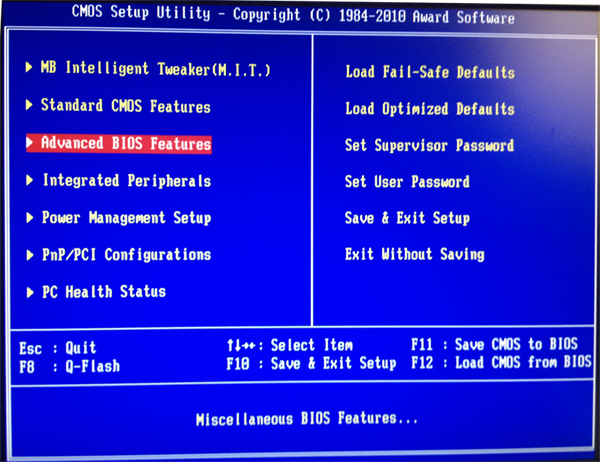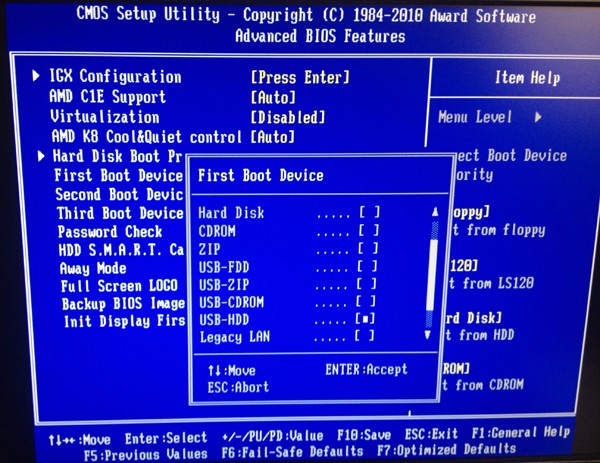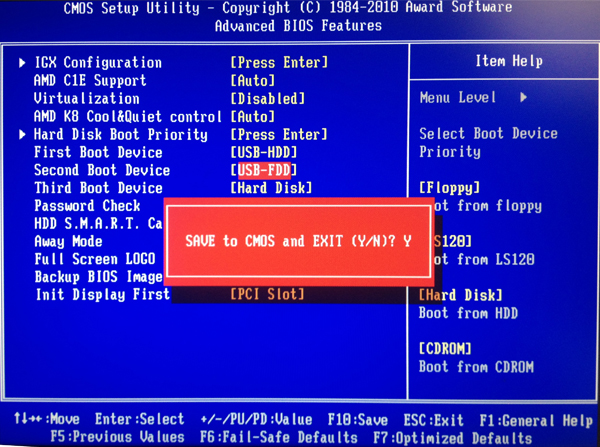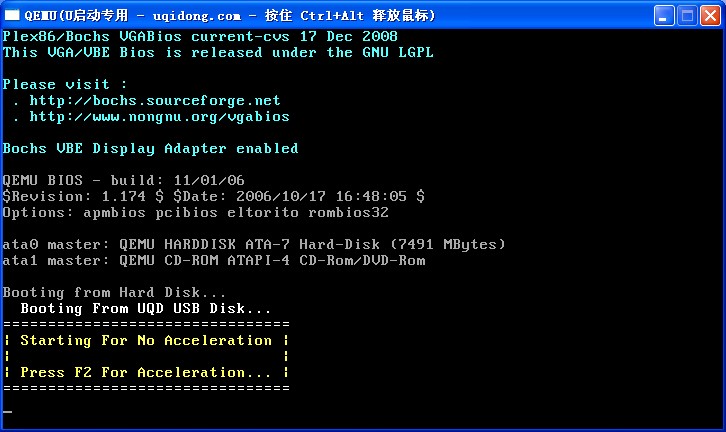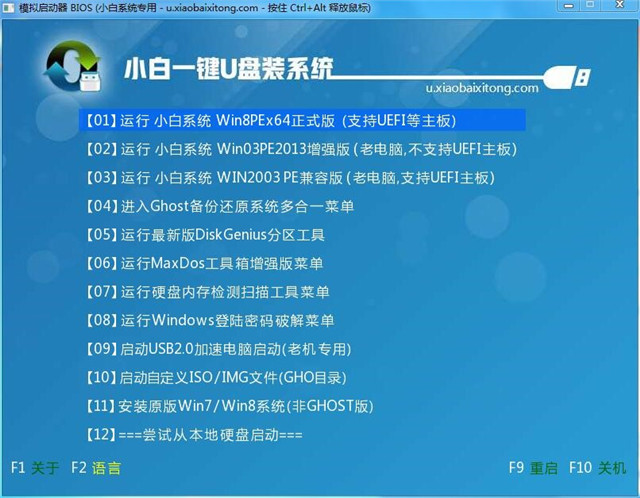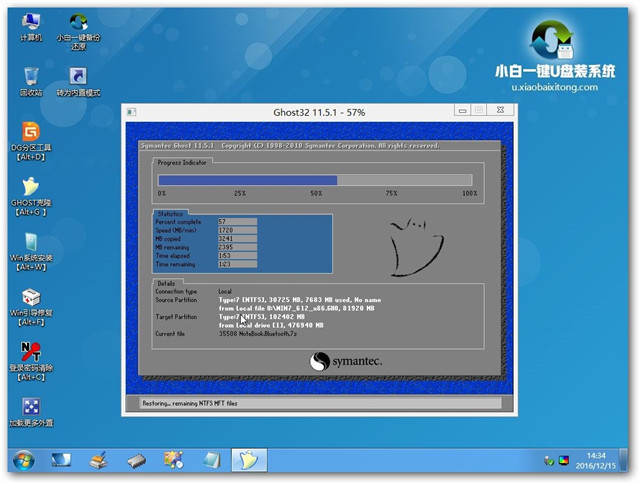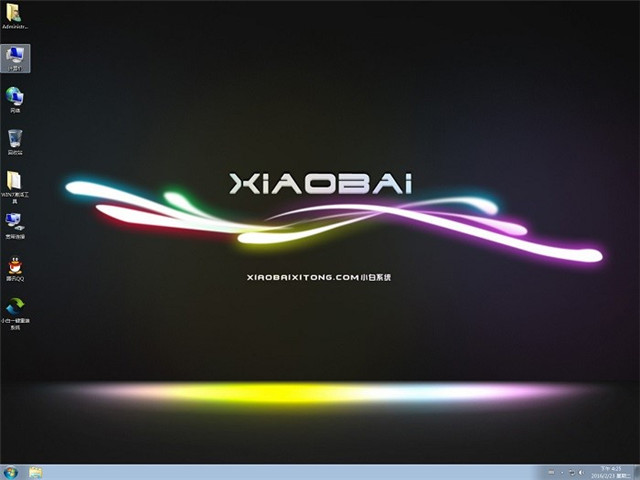u盤打開盤裝系統圖文詳細教程
發布時間:2023-01-18 文章來源:深度系統下載 瀏覽:
|
U盤的稱呼最早來源于朗科科技生產的一種新型存儲設備,名曰“優盤”,使用USB接口進行連接。U盤連接到電腦的USB接口后,U盤的資料可與電腦交換。而之后生產的類似技術的設備由于朗科已進行專利注冊,而不能再稱之為“優盤”,而改稱“U盤”。后來,U盤這個稱呼因其簡單易記而因而廣為人知,是移動存儲設備之一。現在市面上出現了許多支持多種端口的U盤,即三通U盤(USB電腦端口、iOS蘋果接口、安卓接口)。 使用u盤啟動盤裝系統和還原工作并不復雜,但也需要做好準備工作和步驟細節的處理,否則容易出現差錯造成安裝或還原失敗。在U盤啟動盤安裝系統開始之前,請記得做好文件數據的備份工作。 你聽過用u盤啟動盤裝系統的方法來給電腦安裝系統嗎?在電腦城的技術人員很多都是用U盤給用戶安裝電腦系統。下面我也用U盤安裝系統的方法教會大家快速安裝系統,一起來看看U盤啟動盤安裝系統的具體操作步驟。 u盤啟動盤裝系統前準備工具: 已經制作好U盤啟動盤的U盤 系統鏡像文件 u盤啟動盤裝系統步驟: 1.在使用U盤安裝系統前,首先插入已經制作好的U盤啟動盤到電腦主機! 2.將下載好的ISO系統文件復制到U盤“GHO”文件夾內! 3.重啟電腦,進入BIOS,設置USB為第一啟動(點擊查看進入BIOS快捷鍵)!
u盤啟動盤裝系統載圖1
u盤啟動盤裝系統載圖2 設置第一啟動為:USB-HDD,設置完畢后按F10進行保存,彈出窗口后按回車鍵保存!
u盤啟動盤裝系統載圖3 4.設置好USB啟動后保存將自動重啟電腦(敲擊鍵盤Y鍵),此時進入U盤啟動盤界面。
u盤啟動盤裝系統載圖4 選擇01運行 小白系統 WinPEx64正式版,然后選擇回車:
u盤啟動盤裝系統載圖5
u盤啟動盤裝系統載圖6 5.進入PE系統后,打開PE一鍵裝機軟件進行系統安裝!然后一步一步按照提示操作,就能完成U盤啟動盤安裝系統過程了,在此就不詳細講解啟動U盤安裝系統過程,為方便大家U盤安裝系統,截部分圖作為參考。
u盤啟動盤裝系統載圖7
u盤啟動盤裝系統載圖8
u盤啟動盤裝系統載圖9
u盤啟動盤裝系統載圖10 u盤啟動盤裝系統的操作過程就是這樣子的,現在很多的新買的電腦已經不帶光驅了,而且光盤攜帶也非常不方便,U盤體積小,不管到哪里都是攜帶,對于我們的工作還是生活,都是非常方便的。好了,更多的精彩,記得關注我們的官方網站,定期為你更新資訊! U盤有USB接口,是USB設備。如果操作系統是WindowsXP/Vista/Win7/Linux/PrayayaQ3或是蘋果系統的話,將U盤直接插到機箱前面板或后面的USB接口上,系統就會自動識別。 |
相關文章
上一篇:u盤系統盤詳解